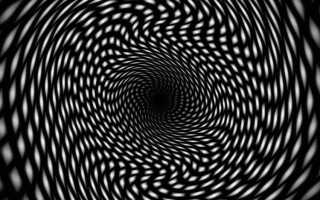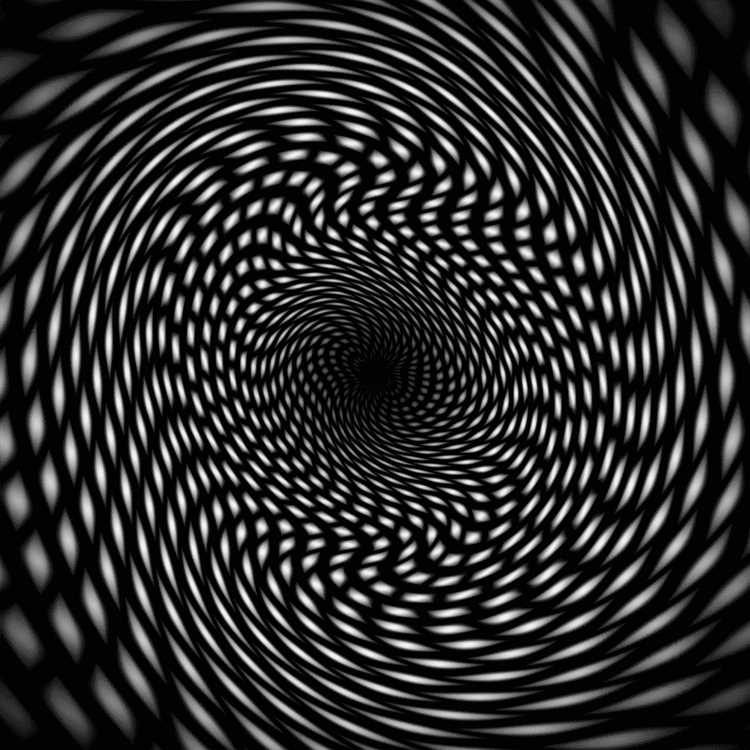
Создание GIF-анимированных изображений в Sony Vegas может быть полезным для тех, кто хочет быстро и эффективно создать анимацию для социальных сетей или веб-сайтов. В отличие от многих специализированных программ, Sony Vegas предоставляет удобные инструменты для работы с видео, которые можно адаптировать для создания GIF-файлов. В этой статье мы рассмотрим, как пошагово создать GIF с помощью этого мощного видеоредактора.
Для начала убедитесь, что у вас установлена версия Sony Vegas, поддерживающая работу с видеоматериалами в разных форматах, включая GIF. Создание GIF в Sony Vegas начинается с импорта исходного материала, который будет использован для анимации. Это может быть как видеофайл, так и изображение. Важно помнить, что размер итогового GIF должен быть оптимизирован, чтобы он быстро загружался и отображался в интернете, что потребует особого внимания к разрешению и длительности анимации.
Следующий шаг – это обрезка и настройка длительности клипа. Используя инструменты обрезки в Sony Vegas, вы можете выделить только нужный фрагмент видео. После этого важно настроить частоту кадров и разрешение. Для GIF обычно выбирают частоту 15-30 кадров в секунду, что позволяет создать плавную анимацию при сравнительно небольшом размере файла.
После создания клипа, который будет служить основой для GIF, необходимо экспортировать его в соответствующем формате. Sony Vegas позволяет сохранить видео в виде последовательности изображений, что идеально подходит для дальнейшего создания GIF. Экспортируйте видео в формате PNG или BMP, а затем с помощью специальных программ или онлайн-сервисов конвертируйте эти изображения в GIF-анимированную картинку.
Подготовка видео для создания GIF в Sony Vegas

Перед началом создания GIF в Sony Vegas важно правильно подготовить видеофайл. Это поможет обеспечить качественный результат с оптимальным размером и четкостью изображения. Во-первых, выберите нужный фрагмент видео. Используйте инструмент «Разделить» для вырезания ненужных частей, оставив только те моменты, которые хотите конвертировать в GIF.
После этого настройте параметры проекта. Для GIF лучше использовать разрешение, соответствующее распространённым размерам изображений, например 480×270 или 640×360 пикселей. Для этого перейдите в меню «Файл» → «Свойства проекта» и установите нужное разрешение. Чем меньше размер изображения, тем легче будет управлять размером файла GIF.
Также важно настроить частоту кадров. Для GIF идеальный диапазон – от 15 до 24 кадров в секунду. Высокая частота кадров может привести к увеличению размера файла, а слишком низкая – к потере плавности. Регулировку можно сделать в разделе «Свойства видео» проекта.
Не забывайте об оптимизации аудио. GIF-файлы не поддерживают звук, поэтому аудиотреки можно удалить. Для этого выделите аудиотрек на временной шкале и удалите его, чтобы освободить место в файле и уменьшить его размер.
Если видео содержит слишком много кадров или длительный момент, уменьшите длительность фрагмента с помощью инструмента «Разрезать». Выберите только те части, которые хотите использовать, чтобы избежать создания чрезмерно большого GIF-файла.
Когда видеоряд подготовлен, переходите к финальной обработке, чтобы гарантировать, что результат будет соответствовать нужным требованиям по качеству и размеру.
Настройка продолжительности и размера кадра для GIF
Для того чтобы создать качественный GIF в Sony Vegas, важно точно настроить продолжительность и размер каждого кадра. Эти параметры напрямую влияют на плавность анимации и общий размер файла.
Продолжительность кадра в GIF-файле определяет, сколько времени каждый отдельный кадр будет отображаться. В Sony Vegas настройка этой продолжительности осуществляется через окно Свойства клипа. Для изменения продолжительности откройте таймлайн, выберите нужный фрагмент и отредактируйте его продолжительность вручную. Обычные значения для продолжительности одного кадра в GIF – от 0.1 до 0.5 секунды, но в зависимости от контекста анимации можно установить более длительные или короткие интервалы.
Чтобы уменьшить размер файла, рекомендуется использовать меньшую продолжительность кадра. Короткие промежутки времени между кадрами создают более динамичную анимацию, но также уменьшают общий размер GIF.
Размер кадра зависит от разрешения исходного материала. В Sony Vegas размер кадра можно уменьшить с помощью инструмента Панорамирование и обрезка. Чем меньше размер изображения, тем ниже будет размер итогового файла, однако слишком маленькое разрешение может повлиять на качество GIF. Оптимальный размер кадра для GIF – это тот, который соответствует используемому контексту и не перегружает файл излишними пикселями.
При создании GIF на основе видео важно учитывать разрешение экрана, на котором он будет отображаться. Стандартные размеры для GIF – 480×360 или 640×480 пикселей. В некоторых случаях можно использовать меньшее разрешение, чтобы ускорить загрузку на веб-страницах или в социальных сетях.
Преобразование видео в серию кадров для GIF
Для создания GIF из видео в Sony Vegas необходимо извлечь отдельные кадры из исходного видеоматериала. Для этого откройте видео в проекте Sony Vegas и установите курсор на нужный момент, с которого вы хотите начать выделение кадров.
Используйте инструмент «Разделить» (клавиша S) для разделения видео на отдельные фрагменты. Определите оптимальную длину кадра для GIF, обычно это 0,1–0,2 секунды. Разделяйте видео на соответствующие участки, чтобы каждый из них мог быть преобразован в кадр для будущего GIF.
После разделения видео в панели «Обзор» выберите каждый фрагмент и сохраните его как изображение. Для этого используйте команду Файл → Сохранить как изображение. Это позволит вам экспортировать кадры с точностью до одного кадра.
При сохранении кадров важно учитывать разрешение. Для GIF формата лучше использовать изображения с разрешением не более 600×400 пикселей, чтобы сохранить баланс качества и размера файла.
Теперь у вас есть набор изображений, которые могут быть использованы для создания анимации. Обратите внимание, что слишком длинные видео или большое количество кадров могут привести к увеличению размера финального GIF, что снизит его качество. Рекомендуется ограничивать количество кадров до 100-200, чтобы GIF сохранял оптимальную производительность на веб-страницах.
Для более точной настройки переходов между кадрами используйте дополнительные инструменты, например, редактирование времени экспозиции и плавности переходов, чтобы анимация выглядела естественно.
Экспорт GIF в нужном формате из Sony Vegas
-
Завершите редактирование проекта и убедитесь, что весь контент, который должен попасть в GIF, находится в нужной части таймлайна.
-
Перейдите в меню «Файл» и выберите опцию «Рендерировать как…». В появившемся окне выберите формат, поддерживающий создание GIF, например, «Video for Windows» (AVI).
-
В разделе «Настройки рендеринга» укажите нужное разрешение и частоту кадров. Для GIF лучше выбрать частоту 15-25 кадров в секунду, чтобы сохранить плавность анимации без потери качества.
-
В поле «Видео» выберите кодек, который поддерживает экспорт в GIF, например, «Uncompressed» или «Lagarith Lossless Codec». Это обеспечит минимальные потери при сохранении качества изображения.
-
Установите точные параметры для длины клипа, чтобы GIF не был слишком длинным. Используйте «Кадры» для точного задания начала и конца анимации.
-
После завершения рендеринга откройте полученный файл в программе для конвертации видео в GIF. Примеры таких программ: Photoshop, GIMP или онлайн-сервисы.
-
Используйте параметры сжатия при конвертации в GIF, чтобы уменьшить размер файла, не теряя в качестве. Установите оптимальное количество цветов (256 или меньше) и минимизируйте размеры изображения.
-
После конвертации сохраните файл в нужном формате и проверьте результат, чтобы убедиться, что качество и размер GIF соответствуют вашим требованиям.
Эти шаги помогут вам эффективно экспортировать GIF из Sony Vegas и получить оптимальный результат для использования в интернете или на других платформах.
Проверка и оптимизация качества GIF после экспорта
После экспорта GIF-файла из Sony Vegas важно проверить его качество и при необходимости выполнить оптимизацию. Это позволит сохранить высокое качество изображения при минимальном размере файла, что особенно важно для использования в интернете.
Первым шагом является проверка размера GIF. Если файл слишком велик, можно уменьшить количество кадров, что снизит общий объём данных. Для этого откройте файл в специализированном редакторе GIF, например, в GIMP или Photoshop, и удалите ненужные кадры. Это особенно актуально для длинных анимаций, где не все кадры необходимы для передачи основной идеи.
Также стоит обратить внимание на палитру цветов. GIF поддерживает до 256 цветов, и избыток цветов может значительно увеличить размер файла. Используйте функцию оптимизации палитры в редакторах изображений, чтобы уменьшить количество цветов без потери качества. В большинстве случаев уменьшение числа цветов с 256 до 128 или даже 64 может дать значительное сокращение размера файла без заметного ухудшения изображения.
После этого проверьте настройки сжатия. При слишком сильном сжатии GIF теряет в качестве, особенно в случае сложных анимаций с плавными переходами. Для оптимизации баланса между качеством и размером файла можно настроить уровень сжатия в редакторах или при экспорте в Sony Vegas. Используйте настройку «сжатие без потерь» или установите оптимальное значение сжатия, чтобы избежать артефактов и размытости.
Еще одной важной рекомендацией является оптимизация частоты кадров. GIF-файлы с высокой частотой кадров могут выглядеть плавно, но они также увеличивают размер файла. Для простых анимаций достаточно 15-20 кадров в секунду. В случае динамичных сцен можно уменьшить частоту кадров без видимого ухудшения качества.
Кроме того, проверьте GIF на наличие артефактов, таких как мерцание или заметные переходы. Это может быть результатом неправильного сжатия или оптимизации палитры. В таких случаях рекомендуется заново пересобрать анимацию, снизив уровень сжатия или увеличив количество цветов в палитре.
Вопрос-ответ:
Как создать GIF в Sony Vegas?
Для создания GIF в Sony Vegas нужно выполнить несколько простых шагов. Во-первых, откройте Sony Vegas и импортируйте видеофайл, который хотите преобразовать в GIF. Затем на временной шкале выберите фрагмент видео, который будет использован для GIF, и обрежьте его по длине. Далее откройте меню «Файл», выберите «Рендер как» и выберите формат, подходящий для GIF, например, AVI или WMV. После этого используйте стороннюю программу, чтобы преобразовать этот файл в GIF. Важно помнить, что Sony Vegas напрямую не поддерживает экспорт в GIF, поэтому этап конвертации будет необходим.
Можно ли создать GIF прямо в Sony Vegas без использования сторонних программ?
К сожалению, Sony Vegas не поддерживает прямой экспорт в формат GIF. Для того чтобы создать GIF, необходимо сначала сохранить видеофрагмент в одном из поддерживаемых форматов, таких как AVI или WMV, а затем использовать стороннюю программу для преобразования этого файла в GIF. Некоторые популярные программы для конвертации видео в GIF включают Photoshop или специализированные онлайн-сервисы.
Как улучшить качество GIF при конвертации в Sony Vegas?
Для улучшения качества GIF при создании его через Sony Vegas стоит обратить внимание на несколько аспектов. Во-первых, важно выбирать правильный фрагмент видео, который будет чётким и не имеет слишком большого количества движения, так как GIFы с быстрыми движениями могут терять в качестве из-за ограничений формата. Также стоит уменьшить разрешение видео до оптимального уровня перед конвертацией, чтобы уменьшить размер файла без потери качества. После конвертации в GIF, используйте программы, такие как Photoshop или GIMP, для дополнительной настройки параметров, например, цветов и частоты кадров, чтобы сохранить качество на высоком уровне.
Можно ли создать GIF с прозрачным фоном в Sony Vegas?
В Sony Vegas нет прямой возможности создания GIF с прозрачным фоном, так как GIF с прозрачностью обычно требует сохранения в формате PNG или других подобных форматах. Однако вы можете создать видео с прозрачным фоном, используя альфа-канал (например, для анимации на прозрачном фоне), а затем экспортировать это видео в формат с альфа-каналом (например, MOV с кодеком ProRes 4444). После этого вы сможете конвертировать полученный файл в GIF с прозрачным фоном с помощью программы, поддерживающей работу с альфа-каналом, например, Photoshop.